Office uygulamalarında WordArt'a Metin Efektleri nasıl eklenir
(Word Art)Microsoft Office'teki (Microsoft Office)Word Art , metninize dikkat çekmek için sanatsal bir görünüm veren birçok stil sunan bir metin kutusudur. WordArt öne çıktığı için kullanıcılar el ilanları, reklamlar ve diğer kreasyonlar oluştururken WordArt'ı(WordArt) kullanabilir .
Metin Efekti ve WordArt
WordArt metninizin rengini, boyutunu ve yazı tipini değiştirerek WordArt Metnini(WordArt Text) özelleştirebilirsiniz . Microsoft Office'te(Microsoft Office) , WordArt Metninin(WordArt Text) metin efektini de özelleştirebilirsiniz .
Office uygulamalarında WordArt'a (WordArt)Metin (Text) Efektleri(Effects) nasıl eklenir _
Bu dersimizde Microsoft Word(Microsoft Word) kullanacağız .

Bir WordArt Metni(WordArt Text) oluşturun .
WordArt Metin Kutusunun(WordArt Textbox) seçili olduğundan emin olun .
Şekil Biçimi(Shape Format) sekmesine gidin .

WordArt Stilleri(WordArt Styles) grubunda Metin Efektleri'ne(Text Effects) tıklayın .
Açılır listesinden Shadow , Reflection , Glow , Bevel , 3-D Rotation ve Transform gibi efektleri seçebilirsiniz .

Gölge Efekti(Shadow Effect) , metninize bir gölge efekti getirir. Gölge Yok(No Shadow) , Dış(Outer) , İç(Inner) , Perspektif'ten(Perspective) oluşan Gölge Efekti'ni(Shadow Effect) seçebilir ve listenin altındaki Gölge Seçenekleri(Shadow Options) onay kutusunu tıklayabilirsiniz .
Sağda Ön Ayarlar(Presets) , Renk(Color) , Şeffaflık(Transparency) , Boyut(Size) , Bulanıklık(Blur) , Açı(Angle) ve Mesafe(Distance) gibi daha fazla özelleştirme yapabileceğiniz Şekil Biçimlendir(Format Shape) penceresi açılır .

Yansıma Etkisi(Reflection Effect) , metninize yansıtıcı bir etki getirir. Yansıma(Reflection) efekti, Yansıma Yok(of No Reflection) ve Yansıma Varyasyonlarından(Reflection Variations) oluşur .
Yansıma Seçenekleri(Reflection Options) onay kutusuna tıkladığınızda , sağda Şekil Biçimlendir(Format Shape) penceresi görünecektir. Yansıma Efektini (Reflection Effect)özelleştirmek(Which) için Ön Ayarlar(Presets) , Şeffaflık(ransparency) , Boyut(Size) , Bulanıklık(Blur) ve Mesafeden(Distance) oluşur .

Glow Effect , metnin parlama efektine sahip olmasını sağlar. Glow Effect , kullanıcının (Glow Effect)Glow metninde istediği rengi seçmesini sağlayan Işıma Yok(No Glow) , Işıma Varyasyonu(Glow Variation) ve Daha Fazla Işıma (More Glow) Renginden(Colors) oluşur .
Listenin altındaki Işıma Seçenekleri(Glow Options) onay kutusunu tıklattığınızda, Işıma Efektini özelleştirmek için sağda Ön(Presets) Ayar , Şeffaflık(ransparency) , Boyut(Size) , Bulanıklık(Blur) ve Mesafeden (Distance )Oluşan (Consisting)Şekli Biçimlendir(Format Shape) penceresi görünür .

Eğim Efekti(Bevel Effect) , metne eğimli bir görünüm verir. Eğim Efekti(Bevel Effect) , Eğim Yok(No Bevel) ve Eğim'den(Bevel) oluşur .
Kullanıcı 3 Boyutlu Seçenekler'e(3-D Options) tıkladığında, Eğim Efektinin daha fazla özelleştirmesini görüntüleyen bir Biçim Biçim(Format Shape) penceresi görünecektir. Bunlar, Üst Eğim(Top Bevel) ve Alt Eğim(Bottom Bevel) seçimini , her iki Eğimin Genişlik(Width) ve Yüksekliğini(Height) , Derinlik(Depth) ve Kontur(Contour) renk ve boyutunu, Malzeme (Material), Aydınlatma(Lighting) seçimini ve Eğim(Bevel) ayarlarını sıfırlamanıza olanak sağlayan Aydınlatma Açısı(Angle) ve Sıfırla seçeneklerini içerir.(Reset)
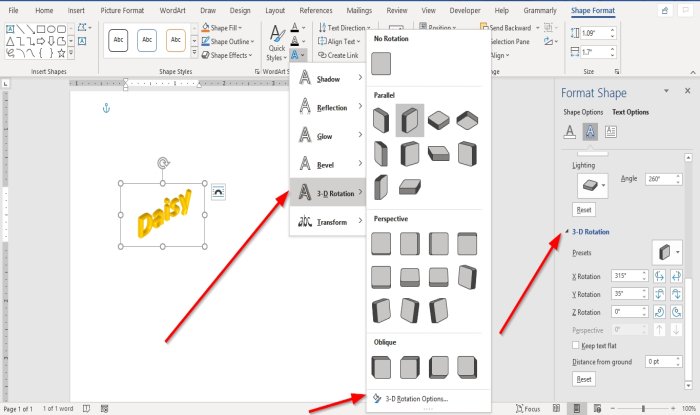
3-D Döndürme Efekti(3- D Rotation Effect) , metninize 3-D döndürme efekti verir. 3 Boyutlu Döndürme Etkisi(Rotation Effect) , 3 Boyutlu Döndürme Yok(No 3-D Rotation) , Paralel(Parallel) , Perspektif(Perspective) ve Eğik'ten(Oblique) oluşur .
3-D Döndürme Seçeneğini(3-D Rotation Option) göreceksiniz ; Üzerine tıklandığında, Önayarlar(Presets) , X Döndürmeler(X Rotations) , Y Döndürmeler(Y Rotations) , Z Döndürmeler(Z Rotations) , Döndürme Metni Düz Tut(Keep Rotation Text Flat) , Yerden Uzaklık(Distance From Ground) ve Sıfırla(Reset) gibi seçeneklerle Biçim Biçimlendir(Format Shape) penceresi görünecektir .

Dönüştürme Etkisi(Transform Effect) , metne bir eğri efekti verir. Dönüştürme Etkisi Dönüştürme(Transform Effect) Yok ,(No Transform) Yolu Takip Et(Follow Path) ve Çarpıtmadan(Warp) oluşur .
Bu Efektlerden(Effects) herhangi birini seçtiğinizde belgedeki metin değişecektir.
Umarım bu yardımcı olur; bir sorunuz varsa, lütfen aşağıya yorum yapın.
Sonraki oku(Read next) : Microsoft Word'de Barkod nasıl oluşturulur(How to create a Barcode in Microsoft Word) .
Related posts
Android için Microsoft Office Word'de Metin Nasıl Biçimlendirilir
MS Word'de Caps Lock Metnini Normal'e döndürün
Word'de Metin Nasıl Sıralanır
Android için Microsoft Word'de Metin Nasıl Bulunur ve Değiştirilir
Word'de Metni Gizle ve Gizli Metni Göster
Word'de Excel Spreadsheet'den Create Labels'da Nasıl Yapılır
Flowchart Word and Excel'te nasıl oluşturulur
Metni Biçimlendirmeden Word'e Yapıştırın
Nasıl birden belgelerinin güncellenmesi Word yılında Linked Text kullanmak
Word kullanarak bir görüntüden Text nasıl ayıklanır?
Microsoft Word nedir? - TechCult gelen Tanımı
Microsoft Office Ribbon'de Draw Tool Tab Kayıp? Böylece ekleyin!
Format Text Word, Excel, PowerPoint içinde Superscript or Subscript olarak
Office varsayılan Save location nasıl değiştirilir
Straight Quotes için Smart Quotes içinde Office apps nasıl değiştirilir
Text Word file'ten bir Publisher publication'ye nasıl eklenir?
Windows 10 üzerinde Office Word application yılında Fix WINWORD.EXE hataları
Table Text and Text'e Table'ye Nasıl Table'ye dönüştürülürler Word'de
Microsoft Word'de Break bölümünü nasıl silmek için
Microsoft Word'de Metin Nasıl Bulunur ve Değiştirilir
